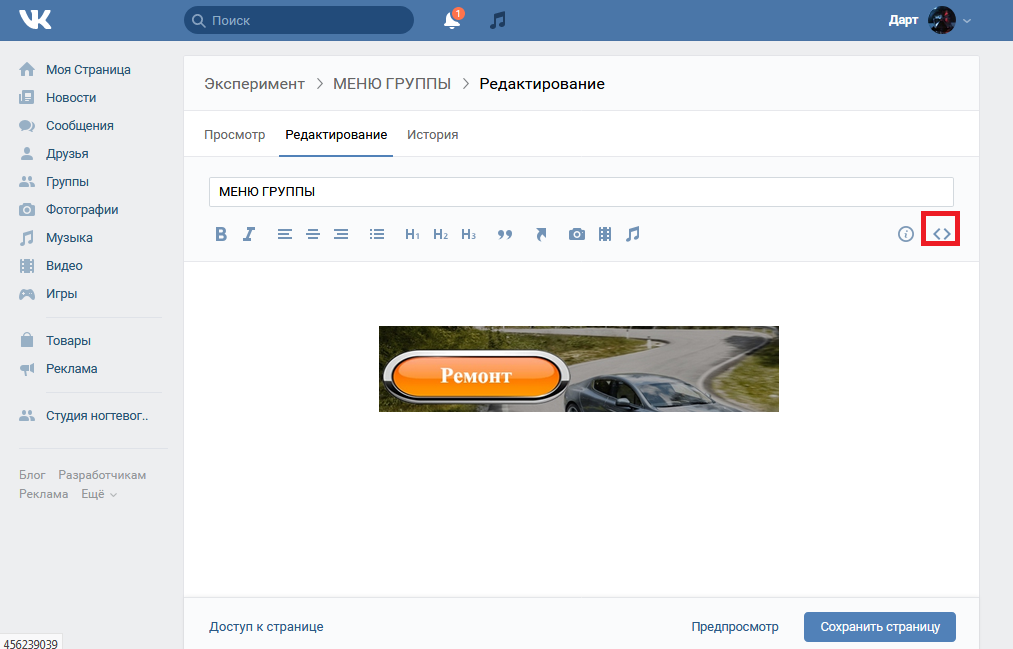Оформление вконтакте. Как сделать меню в паблике? / SMMberry / SMMberry
Учитывая, что это меню не в группе, а на странице (паблике) вконтакте, я решила показать вам как все это делается! Давно меня уже дергали вопросами: как сделать меню в паблике, как сделать так, что бы меню было открытым, как сделать закреп и т.д.. Вот вам и инструкция!
Итак, как же вообще можно сделать меню на публичной странице в контакте? Все мы знаем, что возможность добавления встроенного вики-меню есть только в группе, я об это писала здесь и здесь. Но как же сделать менюшку в паблике, если там нет такой функции в настройках? Для пытливого ума и профи SMMщика не бывает никаких ограничений ! Вот так выглядит менюшка в нашем корпоративном паблике:
Меню в паблике? Проще простого!
Пересмотрите еще раз статьи: как сделать меню группы вконтакте полезным и как создать и установить красивое графическое меню в ВК, сейчас нам пригодятся эти знания!
Вероятно вы уже догадались, что основу такого меню составляет… закрепленный пост с внутренней страницей! Лично мне этот способ очень нравится, даже в группе моего блога я отказалась от встраивания и использую именно «меню в закрепе». И сейчас я дам вам четкую инструкцию «как это сделать»!
И сейчас я дам вам четкую инструкцию «как это сделать»!
Шаг №1: Создаем внутреннюю страницу меню
Итак, для того, чтобы в нашей группе появилась менюшка, её нужно создать на отдельной внутренней страничке. А как помните, в пабликах у нас нет возможности добавить меню, но мы пойдем другим путем и создадим внутреннюю страницу. Для того ,чтобы создать её, мы должны правильно прописать адрес в строке браузера. Вот вам шаблон ссылки:
Вариант 1: (обычный)
http://vk.com/pages?oid=-XXX&p=Нaзвание_страницы
где XXX — ID Вашей публичной страницы,
а «Название_страницы» — любое слово, которым будет названа страница
Вариант 2: (облегченный, но для хитрых)
Или нажать на пункт «добавить» в разделе [ Список Wiki-страниц ], если у вас установлен vkopt (подробно об этом скрипте я уже рассказывала здесь)
Итак, мы создаем вики-страничку и заполняем её точно так же, как если бы мы заполняли меню для группы. То есть прописываем там все изображения и переходы.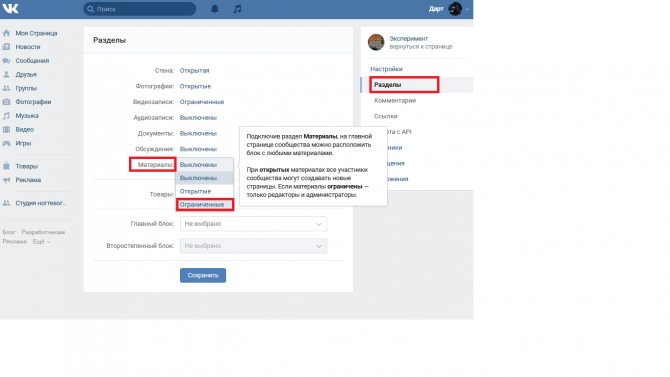 У нас должно получиться примерно следующее:
У нас должно получиться примерно следующее:
Это вики-код меню
Внимание! Если вы еще не умеете создавать визуальные менюшки в контакте, то повторюсь, читайте вот этустатью! Если все ок. то у вас получится подобная картинка:
А это готовая страничка меню
Шаг №2: Создаем пост на стене
Теперь мы должны добавить наше меню на стену сообщества вконтакте. Для этого копируем ссылку на внутреннюю страницу и добавляем её в пост, вот так:
Как видите, у нас автоматически добавилась ссылка
Вероятно вы уже знаете, ссылка к посту прикрепляется автоматически и после того как ссылка прикрепилась из самого поста адрес страницы можно удалить. Если опубликовать ссылку, то меню на стене не появится, а будет просто ссылка, кликнув на которую человек попадет в наше меню. Это только пол дела! Нам нужно, что бы меню было заметным и висело в закрепе, т.е. на самом видном месте.
Итак, теперь мы должны удалить ссылку из «тела» поста (прикрепившаяся страница останется), и добавить к посту изображение, которое будут видеть подписчики. Фишка в том, что если в одной записи присутствуют ссылка и изображение, то при нажатии на картинку будет совершаться переход по ссылке! Все гениальное просто!
Фишка в том, что если в одной записи присутствуют ссылка и изображение, то при нажатии на картинку будет совершаться переход по ссылке! Все гениальное просто!
Картинка может частично или полностью повторять само меню, здесь уже вам решать. Если будете заказывать меню для паблика, то вам нужен еще и банер, т.е. картинку, которая будет висеть в закрепе. Вот что мы получим при публикации поста:
Статичная, но кликабельная картинка и ссылка на меню
Или так:
Картинка повторяет меню и привлекает внимание посетителей страницы
Шаг №3: Закрепляем пост
Наконец-то у нас все готово и пост висит с картинкой и ссылкой на стене! Теперь нам нужно перенести его в шапку группы, закрепить пост на главной, сделать закреп… Для этого щелкаем на дату/время поста (под каждым постом есть дата публикации), мы попадаем на внутреннюю страницу поста, листаем его вниз и ищем там кнопку «закрепить». Смотрите на картинке, что вам нужно найти:
Нажимаем на эту кнопку и обновляем страницу.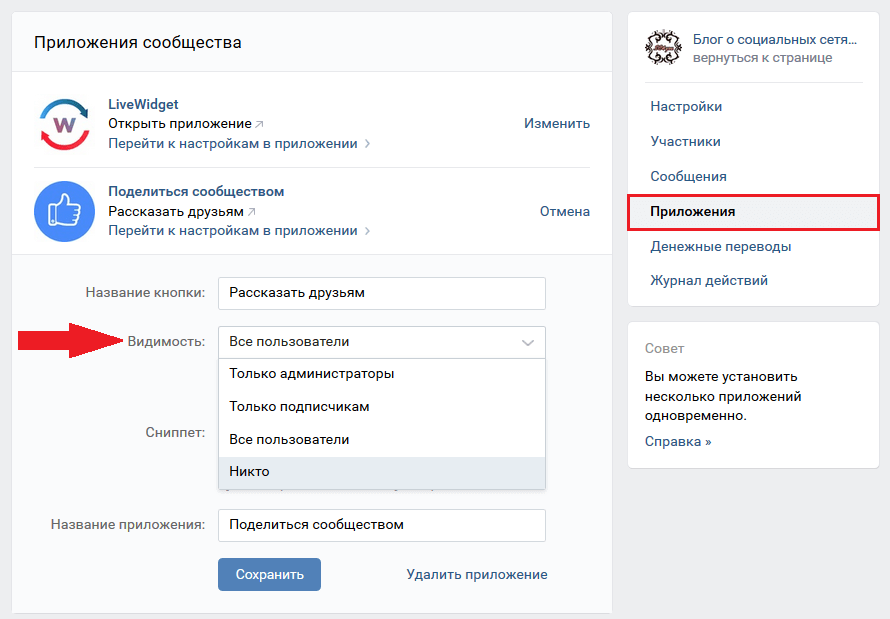 Вуаля, все готово! Наслаждаемся красивым меню!
Вуаля, все готово! Наслаждаемся красивым меню!
Можно даже подобрать такую картинку, которая стала бы продолжением вашего аватара — такое оформление смотрится очень симпатично.
Вот так, с помощью трех не сложных шагов нам удалось создать красивое меню, которое можно использовать в любом ВК сообществе!
У меня на это все! Делитесь статьей с друзьями, добавляйте в избранное и следите за обновлениями блога, чтобы не пропустить новые интересные статьи!
Как создать меню в группе Вконтакте
Цель создателя группы в соц. сети привлечь больше посетителей. Важно чтоб гость захотел вступить, подписать, почитать информацию, оставить комментарий или заказать товар. Потребность в конечном результате отличается от направления деятельности.
Первые секунды пребывания формируют дальнейшие действия гостя. Именно поэтому интерфейс играет большую роль.
Факторы оставляющие гостя:
- аватарка;
- описание;
- название;
- красивое и практичное меню;
- красочность;
- контент.

Фото: пример функционального меню
Создать практичное меню, побуждающее не только к действию легко. Но для начала следует разобраться, каким оно должно быть.
Каким должно быть меню
Используя грамотно составленное меню, посетитель сможет легко передвигаться по ней и быстро получить ответы на свои вопросы.
Три основные цели групп:
- продажи;
- увеличение трафика;
- увеличение активных посестителей.
Для продаж навигация в группе заменяет витрину в магазине.
Фото: пример навигации для продаж
Здесь должны быть самые важные кнопки:
- каталог;
- стоимость;
- доставка;
- акционные предложения;
- отзывы.
Для увеличения посещаемости акцент делается на контент и изюминку сайта или блога.
Фото: привлечение подписчиков
Приблизительный вариант набора кнопок:
- интересные статьи;
- полезная информация;
- подписаться;
- отзывы.
Для повышения активности участников следует стимулировать их акциями, опросами и интересным и необычным контентом.
Предлагаем такие кнопки:
- подписаться на новости;
- задать интересный тематический вопрос;
- акции;
- опросник;
- голосование.
Фото: предоставление услуг
Рассмотрим, как создать меню для группы в контакте, все технические моменты, которые требуют минимальных знаний графического редактора и основ работы с вконтакте.
Создаем по этапам
Создание навигации – процесс интересный, сложный и длительный. Но результат того стоит.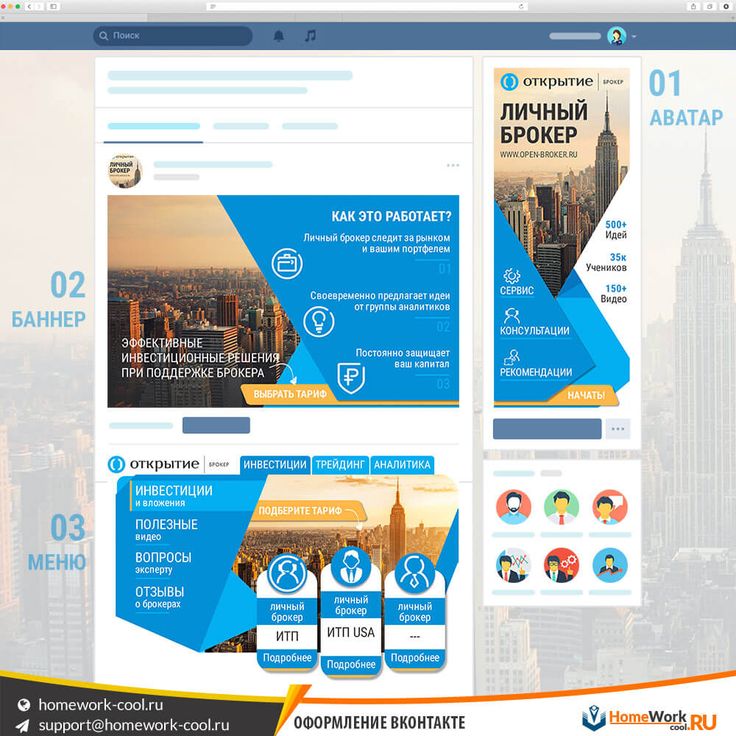
Весь процесс условно делиться на 2 этапа:
- работа с фотошопом;
- техническое добавление.
видео: меню для паблика
Работаем с фотошопом
Прежде чем приступить, необходимо визуально представить дизайн или общий вид, а также его составляющие. Специальных знаний не требуется, достаточно просто выполнять шаги инструкции.
Алгоритм действий:
- ширину – 630 пикс;
- высоту – 725 пикс;
- содержимое фона – белый.
Фото: заданные параметры
Далее нужно разделить рабочую область на 2 окна. Они то и будут привлекать внимание посетителей и обязательно заставят передвигаться по группе.
Делается это с помощью инструмента «Прямоугольная область»:
Работа с графикой:
- под этим слоем расположите свое оформление: Фото: замащивание слоя картинкой
- далее напишите желаемый текст;
- с помощью инструментов рисования фигур, нарисуйте кнопки:
Фото: кнопка рисования фигур
Приблизительно должно получиться вот так:
Фото: готовый результат
Сохраните прямоугольник, расположенный справа отдельной картинкой, задав размер 200х500 пикс.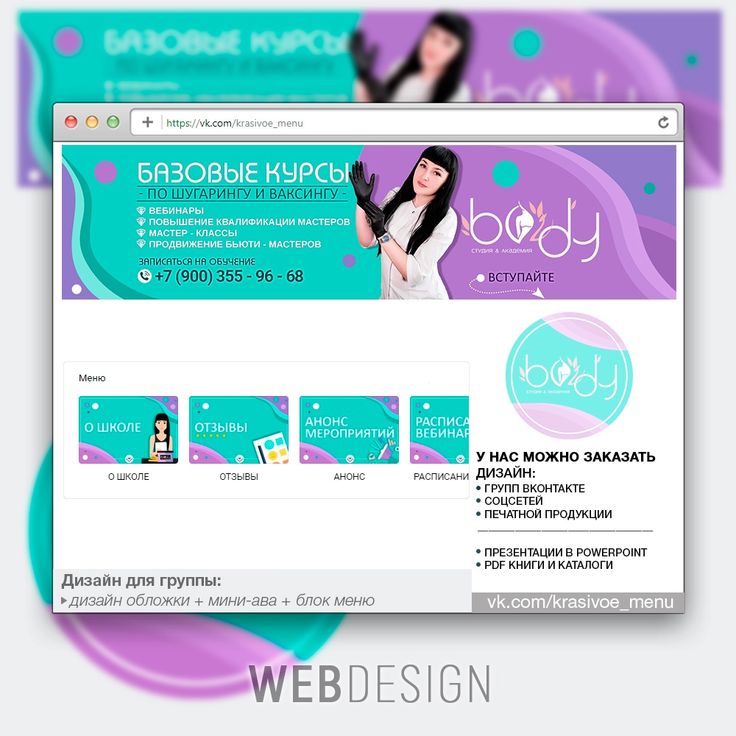 Это готовая аватарка, загружается через кнопку «Загрузить фотографию» в группе вк.
Это готовая аватарка, загружается через кнопку «Загрузить фотографию» в группе вк.
Фото: загрузка аватарки
Вторую картинку нужно еще разделить по количеству пунктов. Это делается для того, чтоб каждой кнопке присвоить ссылку.
Для начала следует сделать разметку:
- комбинацией клавиш «CTR+R» включите линейку;
- наведите курсор на верхнюю линейку;
- повторите по каждой кнопке.
Фото: расстановка направляющих
Создаем фрагменты:
Сохранение изображений:
- нажмите Файл – Сохранить для web;
Фото: путь для сохранения картинок
- введите название;
- укажите формат JPEG;
- ставьте наилучшее качество;
- отметьте галочки у «Прогрессивный и Встроенный профиль»;
- последняя кнопка «Сохранить».

Далее приступайте к технической части. Необходимо загрузить созданные шедевры в группу.
Техническая часть
Готовые изображения необходимо перенести в группу. Выполняя указанные ниже шаги с этой задачей можно легко справиться.
Важно! Заливка меню отличается от обычно загрузки фото или картинок.
Все по порядку:
- зайдите в группу;
- включите новостную ленту;
Фото: включение новостей через настройки
- возле полосы «Свежие новости» нажмите «Редактировать»;
- поменяйте название на меню или что-то подобное;
Фото: смена названия
- через кнопку в виде фотоаппарата добавьте картинки;
Фото: загрузка картинок
- результат будет приблизительно таким:
Фото: код загрузки картинки
Теперь самое важное, собственно для чего все это и делалось.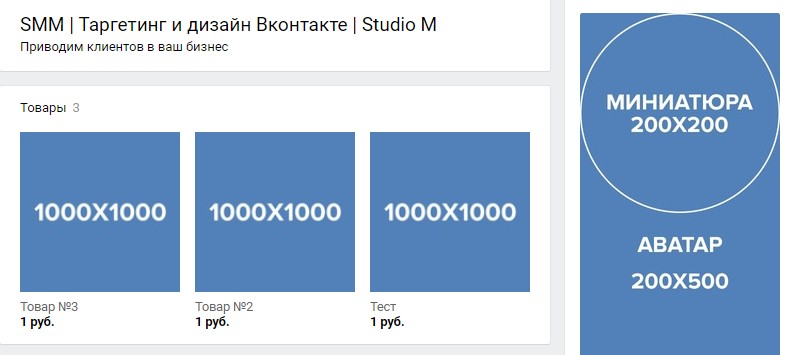
Перейдя по ссылке, посетитель быстро попадет на необходимую информацию.
Если вы хотите вставить ссылку на запись со стены:
- найдите необходимую запись;
- кликните по ней левой кнопкой мыши;
- скопируйте URL в адресной строке.
Для вставки ссылки на другой сайт, группу, одностраничник и прочего:
- зайдите на источник, куда нужно переправлять посетителя;
- скопируйте необходимый адрес.
Фото: адресная строка
Далее просто вставьте ссылку на соответствующую картинку. Вот код картинки, который появился в окне загрузки картинки: [[photo37602118_351733570|400x90px;noborder|]].
После символа «|» просто вставьте свою ссылку. Выглядеть это будет вот так: [[photo37602118_351733570|400x90px;noborder| ссылка]]Сохраните изменения соответствующей кнопкой внизу окна.
Внимание! Изменения могут не сразу отобразиться. Рекомендуется выйти на свой основной профиль, а затем снова зайти в группу.
Как создать меню в группе Вконтакте вики разметка
Вики-разметка – это специальный язык, используемый для оформления веб-страничек в группах социальной сети.
Данный инструмент позволяет создавать:
- эффекты;
- необычные меню;
- таблички;
- элементы навигации;
- форматировать текст.
Словом, данная разметка позволяет создать мини сайт ВКонтакте. Это очень удобно, особенно для продаж и набора подписчиков.
Такое оформление интуитивно заставляет посетителя остаться, кликнуть по кнопке. То есть задерживает и стимулирует к действию – а это как раз то, что и нужно.
Визуально такая система очень схожа с HTML-версткой.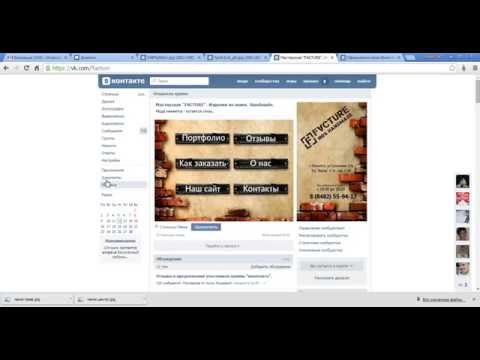 Но она не требует длительного обучения и специального склада ума.
Но она не требует длительного обучения и специального склада ума.
Видео: меню с поиском по рубрикам
Нюансы создания
Собственно, то, что было сделано выше (разделение и загрузка картинки) это уже элементы разметки. В этом и преимущество данного инструмента. Автоматическое превращение в теги, при простой загрузке картинок.
Тем не менее, важно знать отдельные теги, помогающие сделать еще больше функций и красоты. Например, при нашей заливке отдельных частей изображения между ними могут образовываться белые полосы. Убрать их можно, просто добавив тег noborder.
Вот так: [[photo37602118_351733570|400x90px;noborder| ссылка]]
Основные теги представлены в таблице ниже:
Фото: теги используемые для разметки
Работа с картинками
Для того чтоб прикрепить ссылку или текст к изображению, с возможностью слегка видоизменить его, следует ввести код следующего вида:
[[photo37602118_351733570|options|text/link]].
Где options заменяется на:
- noborder — снятие рамки вокруг изображения;
- nopadding — снятие пробелов между изображением;
- plain — вставка ссылки на картинку. Оформляется в виде текста, без графики;
- nolink — снятие ссылки на картинку;
- box — открытие изображения в окне;
- NNNxYYYpx или NNNpx — задает размер фото в пикселях.
Создание таблицы
Независимо от того, какое меню (текстовое или графическое) вы создаете, без вставки таблицы вы вряд ли обойдетесь. Иначе можно просто вставить текст в поле новости и не форматировать его, затратив так много времени.
Фото: варианты создания таблиц
Таблицу создают, используя специальный набор символов, где каждый из них отвечает за определенную часть таблицы:
- {| символ начала таблицы, без него таблицы быть не может.
 Используется всегда;
Используется всегда; - | обозначает начало новой строки и ячейки;
- | символ, делающий ячейку прозрачной;
- ! делает ячейку темным цветом. При его отсутствии обязательно нужно применять предыдущий знак;
- |} означает конец таблицы. Необязательный символ, однако, используется, чтоб предотвратить возникновение ошибки.
При заполнении таблицы, содержание каждой ячейки необходимо ставить после знака |, а при разделении ячеек, нужно продублировать типы строки вот так: || или !!.
Особенности разметки
Существует много неписанных правил, это и доставляет много хлопот начинающим программистам. Как правило, все познается в практике. Каждый находит для себя свои лазейки, каждый сталкивается со своими трудностями.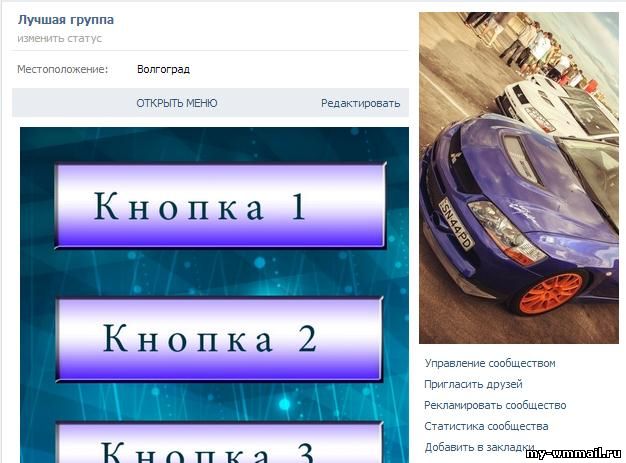
Фото: пример функциональности
С целью избегания основных ошибок следует ознакомиться с основными из них:
- необходимо быть внимательными, при изменении размера картинки – если она менее 131 пикселя, ее качество значительно ухудшится;
- ширина картинки не должна превышать 610px;
- на одной wiki-странице запрещено размещать больше 17 незакрытых тегов;
- при изменении ширины картинки, ее высота изменяется автоматически и пропорционально;
- список внутри таблицы следует создавать с помощью тега <br />;
- в одной строке разметки должно быть не больше 8 элементов списка.
Для создания красивой и функциональной навигации необходимо знать основы фотошопа и вики-разметки. Однако последняя содержит свои нюансы, столкнувшись с которыми новичок, может надолго застрять и запутаться.
Важно! Проверяйте закрытие всех тегов.
Сохраняйте последовательность.
Основной помощник в данном деле это внимательность и четкое следование инструкции. В помощь всегда может прийти официальная страница вк, которая так и называется вики-разметка.
Предыдущая статья: Программа для чтения книг на компьютере Следующая статья: Как включить камеру на ноутбуке Леново
Серия пин-ап ВКонтакте — Вероника Сантанджело в Fallout New Vegas
Добро пожаловать во 2 сезон сериала! Вероника преображается в пин-ап, ты — новый наряд и крутой лазерный карабин. Мы все в выигрыше.
- Требования
- Разрешения и кредиты
- Журналы изменений
Если вы используете все мои заменители, помните, что вы можете получить главный плагин, чтобы уменьшить количество очередей загрузки ЗДЕСЬ!
Время премьеры сезона:
Теперь уже немного известная серия пересматривает внешний вид, а иногда и некоторые функции нескольких женщин-NPC в Fallout New Vegas и Fallout 3. Они будут использовать Гонки на манекенах zzjay, мой любимый гоночный мод всех времен; так что это жесткое требование.
Они будут использовать Гонки на манекенах zzjay, мой любимый гоночный мод всех времен; так что это жесткое требование.
Основные характеристики этого реплейсера:
- Ее лицо, волосы и глаза полностью доступны для игры, если выбрать расу Вероники в новой игре или получить доступ к showracemenu с помощью консоли.
- Ее костюм можно приобрести в бутике Vivienne Kleine в Примм, а также эксклюзивную подходящую маску для игрока.
- Мастер-плагин Pin-Up был обновлен и теперь включает Веронику, поэтому вам не нужно держать все 8 плагинов активными.
- Как обычно, она поставляется с поддержкой BNB (подпрыгивающая натуральная грудь) или без нее. Если вы не знаете, как его использовать, или он не помог вам в прошлом, ЗДЕСЬ есть полное руководство, чтобы понять и установить его.

Я знаю, что настала очередь Сары Вайнтрауб, но у Вероники было так много запросов, прежде чем я решил включить ее в опросы, что справедливо, что она заняла первое место. Касс также придет по моему усмотрению между девушками из обычного опроса в разделе комментариев, где Сара по-прежнему лидирует.
Вероника имеет несколько изменений сценария, которые позволяют ей носить свой новый халат с капюшоном, открывая волосы и лицо всякий раз, когда она находится в вашей компании. Если вы уволите ее на Lucky 38 или 188, она снова наденет капюшон.
ИЗВЕСТНАЯ МАЛЕНЬКАЯ ПРОБЛЕМА: Если вы сохраните игру, когда она будет следовать за вами, а ее капюшон будет откинут, а затем выйдете из игры, она может надеть капюшон, когда вы снова загрузитесь в игру. Если это вас беспокоит, просто уволите ее, а затем вернитесь за ней; она опустит капюшон. Если кто-то с большим опытом написания сценариев хотел бы помочь ей предоставить более надежный сценарий, свяжитесь со мной через PM, если хотите.![]()
Теперь у нее есть специальная лазерная снайперская винтовка, которую она вытащит, если вы попросите ее изменить стиль боя на дальний бой. Эта винтовка является самым первым предварительным просмотром того, что в будущем станет гораздо более сложным модом, во многом в том же духе, что и мой Бутик в Примм, но сфокусированным на нестандартном оружии. Это означает, что я буду помещать туда любое нестандартное оружие, которое я даю девушкам из Pin-Up, и все, что я нахожу интересным, чтобы сделать или портировать. Это будет по сути другая Gun Runners с совершенно новым, никогда не публиковавшимся оружием.
Винтовка Вероники является эксклюзивной для нее, но еще одна доступна для захвата в дополнительном моде, который вы, должно быть, уже видели рядом с этой винтовкой. Получи это здесь.
Большое спасибо!! Приветствуются комментарии, пожелания, похвалы и сообщения об ошибках. Если интересно Я тоже работаю на комиссионной основе . Или нажмите на мою банку с советами, если вы хотите поддержать мой контент:
Это репозиторий добровольных пожертвований, если вам нравятся мои моды и вы хотите выразить им свою признательность.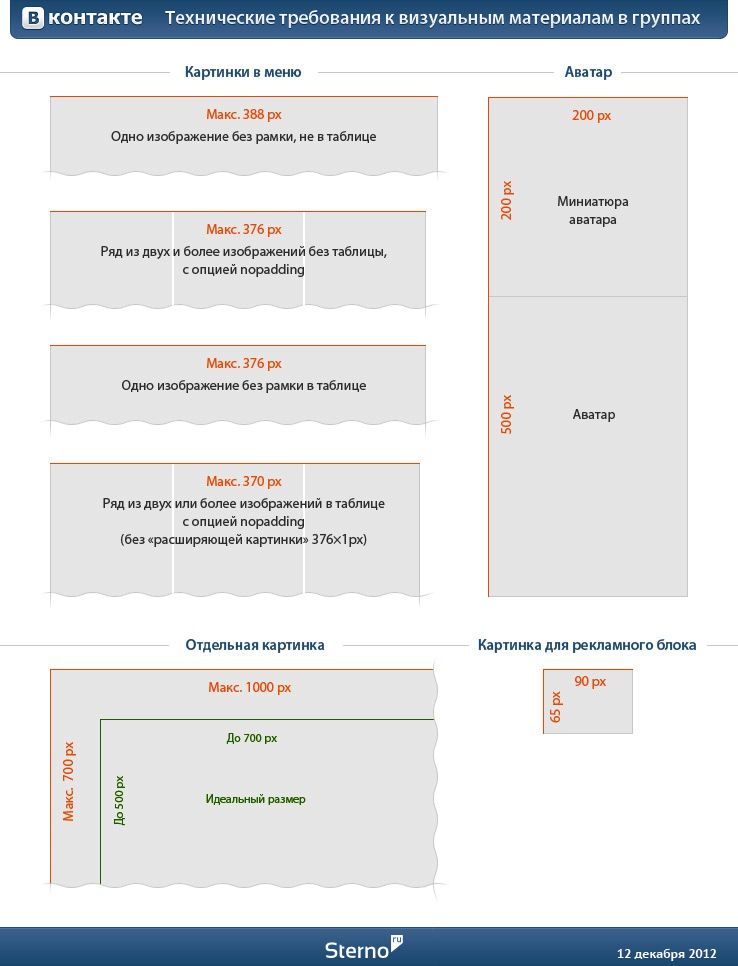 Будьте уверены, ВСЕ, что я создаю, ВСЕГДА бесплатно и для ВСЕХ, независимо от того, какие советы я получаю.
Будьте уверены, ВСЕ, что я создаю, ВСЕГДА бесплатно и для ВСЕХ, независимо от того, какие советы я получаю.
Если нет, ознакомьтесь с моими модификациями брони: наборы «Невадская ковбойша» и «Лис пустыни».
F&M Bank SLI Scholar College Award для поддержки возможностей карьерного роста в финансовом секторе
HARRISONBURG, VA / 16 декабря 2022 г. — некоммерческая организация Scholars Latino Initiative (SLI) для поступления в колледжи заключила партнерское соглашение с F&M Bank для учреждения F&M Bank SLI Scholar College Award для латиноамериканских студентов, изучающих бизнес и предпринимательство.
Стипендии в размере 5000 долларов США, предназначенные для того, чтобы дать возможность стипендиатам SLI добиться карьерного роста в финансовом секторе и признать их лидерство в соответствующих услугах и деятельности, будут присуждаться стипендиатам SLI, изучающим соответствующие области в колледже. Партнерство также будет включать в себя возможности для программирования управления личными финансами, стажировки и теневой работы.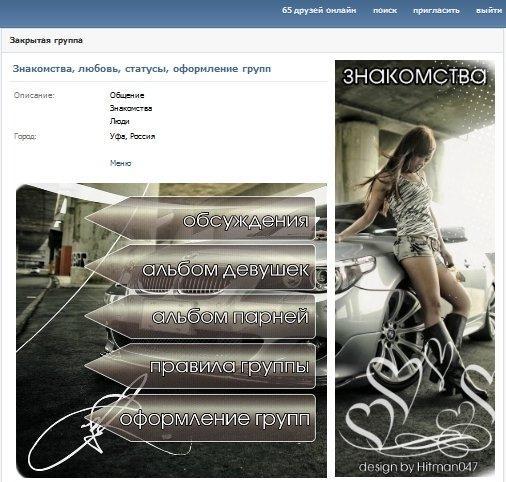
«Ценности нашей компании основаны на поддержке наших соседей в создании лучших сообществ, в которых мы все живем, работаем и отдыхаем, — сказала Холли Торн, старший вице-президент F&M Bank. «Программы стипендий имеют решающее значение перед лицом сегодняшнего меняющегося ландшафта высшего образования, поэтому F&M Bank поддерживает ученых SLI, которые реализуют академические программы, которые расширят их возможности по мере их развития в нашем будущем сообществе и общественных лидерах».
Некоммерческая организация SLI 501c3 создает возможности доступа в колледжи благодаря сотрудничеству с учителями государственных школ и преподавателями, сотрудниками и наставниками местных университетов в Харрисонбурге, Ричмонде и Винчестере, штат Вирджиния. SLI также предлагает финансовую помощь своим стипендиатам, с 2012 года предоставив более 466 000 долларов США в виде стипендий для колледжей, компьютерных наград и обучения по программе двойного обучения 9.0017 помощь. Выпускники SLI учились в 21 колледже и университете.
«Наше партнерство с F&M Bank принесет пользу стипендиатам SLI даже помимо названной награды колледжа», — сказала Стефания Сервантес, управляющий директор SLI. «Программы управления личными финансами также помогут им разработать инструменты для управления своей экономической траекторией и откроют двери для потенциальных карьерных путей и возможностей профессионального развития».
Штаб-квартира банка F&M находится в долине Шенандоа, а его сеть охватывает коридоры I-81/64 от Винчестера до Уэйнсборо и далее. Единственная публичная организация, базирующаяся в округе Рокингем. Ключевые ценности компании — энтузиазм, гибкость, отзывчивость, общность и веселье — определяют ее корпоративную благотворительность, волонтерство и принятие решений на местном уровне. Банк поддерживает клиентов с помощью надежного цифрового банковского пакета, отделений с полным спектром услуг и основных услуг, таких как ипотечные кредиты, титульные услуги, управление капиталом, бизнес-банкинг и сельскохозяйственное кредитование.




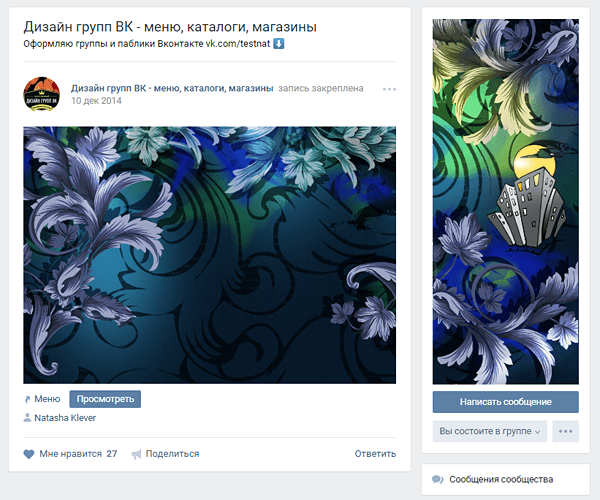 Используется всегда;
Используется всегда; Сохраняйте последовательность.
Сохраняйте последовательность.